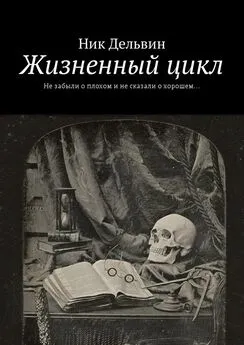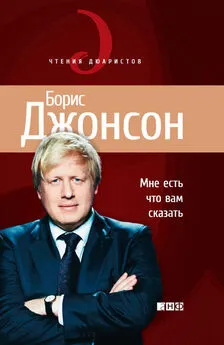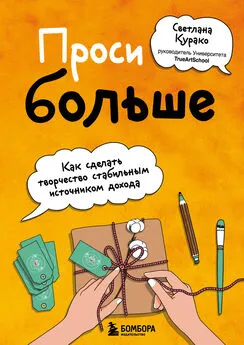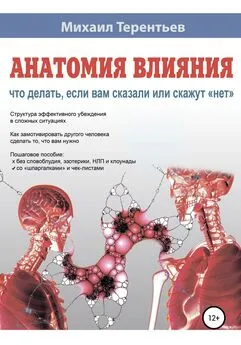Чарльз Спендер - Сделай свой компьютер стабильнее и быстрее. Что Майкрософт забыла вам сказать
- Название:Сделай свой компьютер стабильнее и быстрее. Что Майкрософт забыла вам сказать
- Автор:
- Жанр:
- Издательство:SelfPub
- Год:2019
- ISBN:нет данных
- Рейтинг:
- Избранное:Добавить в избранное
-
Отзывы:
-
Ваша оценка:
Чарльз Спендер - Сделай свой компьютер стабильнее и быстрее. Что Майкрософт забыла вам сказать краткое содержание
Сделай свой компьютер стабильнее и быстрее. Что Майкрософт забыла вам сказать - читать онлайн бесплатно полную версию (весь текст целиком)
Интервал:
Закладка:
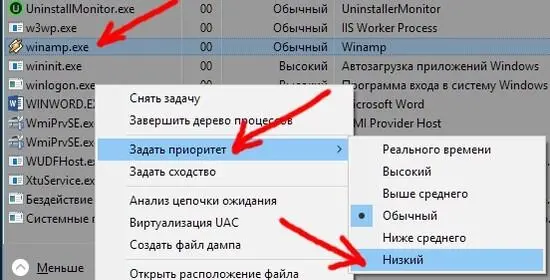
Аналогичным образом я задам приоритет «Низкий» для outlook.exe, для процесса таймера (ct.exe, программа «Cool timer») и для chrome.exe (несколько процессов Google Chrome). Теперь Майкрософт Word будет работать плавно и более стабильно во время такого многозадачного сеанса. Оборотная сторона медали заключается в том, что программы с низким приоритетом могут стать менее стабильными (в большинстве случаев все будет оставаться в порядке). Если говорить в общем, когда программа перестает реагировать, и вы не можете ее отключить, вы можете обратиться к диспетчеру задач. Во вкладке «Сведения» или «Процессы» найдите соответствующий процесс, нажмите на него правой кнопкой мыши и выберите «Завершить задачу».
В заключение, если вы знаете, что определенное программное обеспечение, использующее множество системных ресурсов (ЦП, ОЗУ, сеть и т. д.), часто приводит к зависанию вашего компьютера, вы можете попытаться ограничить данную программу использованием одного из ядер вашего микропроцессора, чтобы предотвратить ее конфликты с Windows и другими активными программами. Современные ПК обычно имеют микропроцессор, который включает в себя несколько «ядер», то есть микропроцессоров меньшего размера. Вы можете узнать структуру вашего микропроцессора в диспетчере задач. Удерживайте клавишу Ctrl, удерживайте клавишу Alt и нажмите клавишу Del, затем выберите «Диспетчер задач» и перейдите во вкладку «Производительность»:
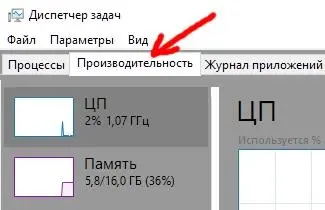
В нижнем правом углу окна программы вы увидите описание вашего микропроцессора:

Мой микропроцессор (показанный выше) содержит четыре ядра (четыре отдельных небольших микропроцессора) и восемь логических процессоров: это означает, что Windows использует каждое из четырех ядер, как если бы это были два отдельных микропроцессора. Нам необходимо привязать проблемную программу к одному из ядер и привязать другие программы, которые вы используете (те, которые не вызывают проблем), ко всем остальным ядрам. Такая настройка может быть выполнена в диспетчере задач путем изменения так называемого «сходства» процессов ( примечание: это неправильный перевод в русской версии Windows; должно быть «сродство»). Перейдите во вкладку «Подробности»:
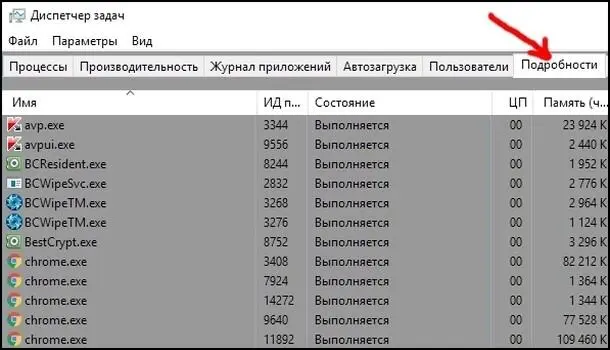
и нажмите правой кнопкой мыши на процесс, который регулярно приводит к зависанию вашей Windows, затем выберите «Задать сходство»:
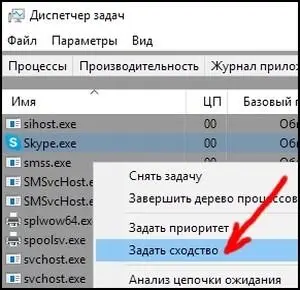
В моем случае я знаю, что Windows постоянно зависает, когда я использую Skype, если я одновременно использую какую-то другую серьезную программу, такую как Word, видеоплеер или графический редактор. Я проверил драйверы для своего сетевого адаптера и видео адаптера, и оказалось, что у меня установлены последние доступные официальные драйверы (в таком случае ничего не поделаешь). Таким образом, я собираюсь ограничить процесс Skype последним ядром своего микропроцессора. В открывшемся диалоговом окне я сниму флажок <���Все процессоры> и поставлю галочку рядом с двумя последними процессорами (число 6 и число 7):
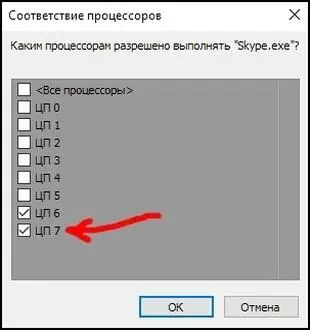
Я нажму «ОК». Я предполагаю, что ЦП 6 и ЦП 7 составляют ядро № 4 моего микропроцессора. Мои наблюдения показывают, что Windows наиболее активно использует ЦП 0 и 1 и в меньшей степени ЦП 2 и 3. Теперь, когда нарушитель изолирован и не конфликтует с Windows и другим активными программами на моем компьютере, Windows будет зависать с гораздо меньшей вероятностью. Вам не требуется менять приоритет проблемного процесса: мой совет — оставить его «нормальным».
Ваш антивирус пропустил это: рекламное ПО
Самые популярные антивирусные программы обычно сосредоточены на борьбе с вирусами и не обнаруживают какое-либо другое нежелательное программное обеспечение, такое как рекламное ПО. Рекламные программы предназначены для отображения рекламы и перенаправления вашего веб-браузера на различные коммерческие сайты. Рекламные программы обычно устанавливаются во время посещения сомнительных веб-сайтов или при установке бесплатных программ, которые включают в себя рекламное и шпионское ПО. Рекламные программы устанавливаются в список автозагрузки программ в Windows: список программ, запускаемых при загрузке Windows. Такие раздражающие программы также перехватывают и засоряют ваши веб-браузеры, замедляя их работу и заставляя просматривать рекламу или веб-сайты, которые вы не хотите видеть.
Существует несколько способов избавиться от рекламного ПО, и когда вы это сделаете, ваш компьютер и веб-браузер будут запускаться и работать намного быстрее. Первый шаг — перейти в панель управления → «Программы и параметры» и просмотреть все установленные программы. Удалите все программы, которые вам не требуются, и изучите любые подозрительные программы путем поиска о них информации в Интернете. В будущем, когда вы будете устанавливать какое-либо программное обеспечение, особенно бесплатное программное обеспечение (freeware), всегда выбирайте опцию «Выборочная установка» или «Настроить», ведь если вы выберете установку по умолчанию, она будет часто включать в себя установку определенного рекламного ПО или надстроек в браузер.
Второй шаг — загрузить CCleaner (бесплатную программу) с собственного веб-сайта или с сайта Download.com. CCleaner поможет вам очистить список автозагрузки Windows и очистить веб-браузеры от любых паразитных надстроек. После установки CCleaner запустите эту программу и выберите меню «Сервис»:
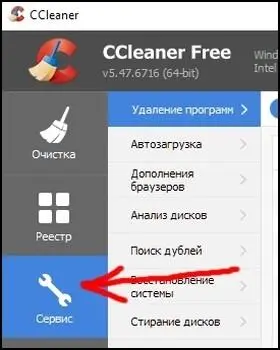
и меню «Автозагрузка»:
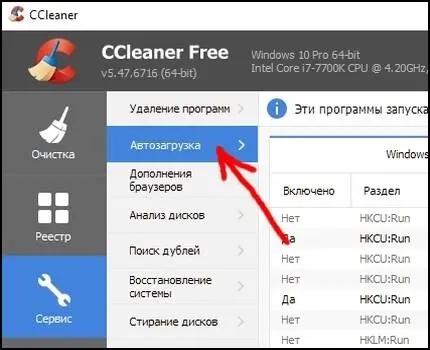
Просмотрите различные установленные компоненты во всех вкладках и отключите те, которые вам не требуются, либо проведите исследование подозрительных программ в Интернете:
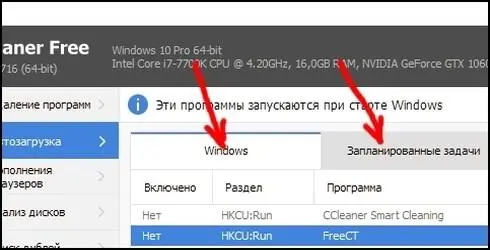
После завершения данного процесса выберите меню «Очистка» на панели с левой стороны:
Читать дальшеИнтервал:
Закладка: